CARA MEMBUAT ANIMASI DI FLIPACLIP MUDAH DIPAHAMI
Selasa, 04 September 2018
Add Comment
CARA MEMBUAT ANIMASI DI FLIPACLIP
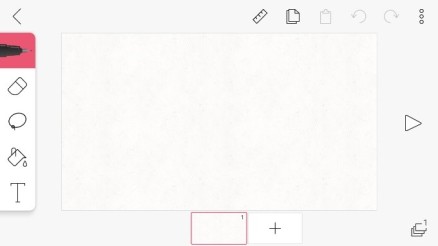
5. Lalu kita gambar animasi sesuai kreativitas kita menggunakan pen tools
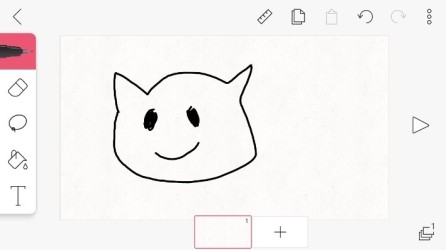
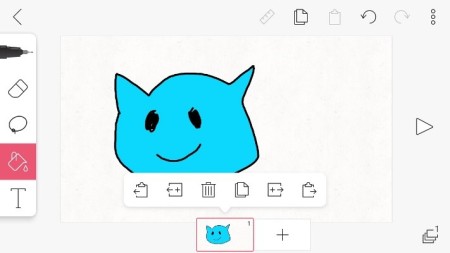
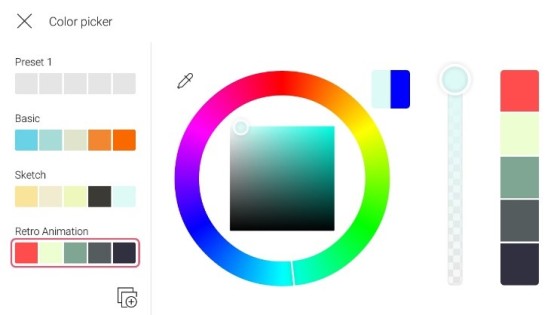
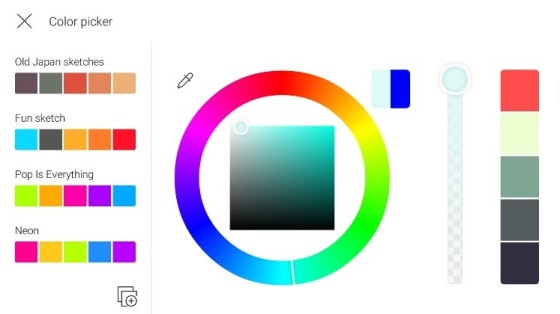
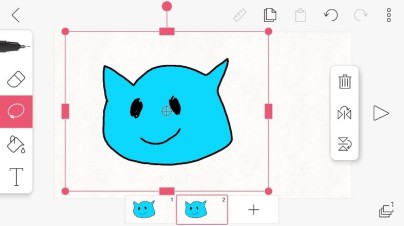
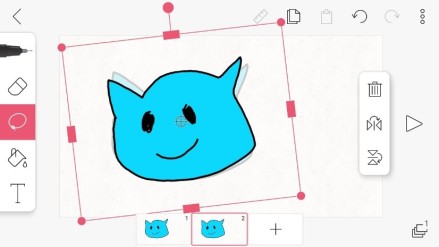
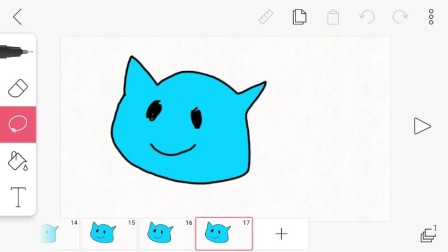
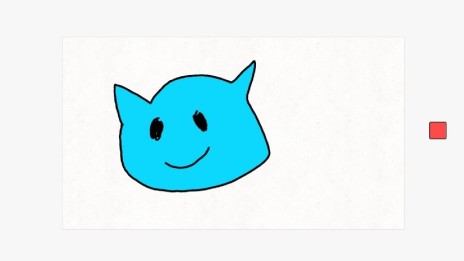
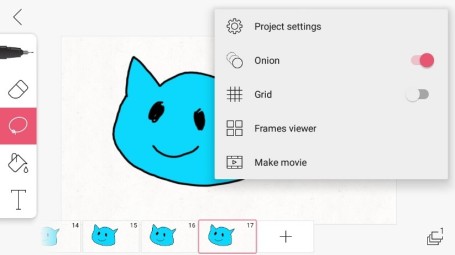
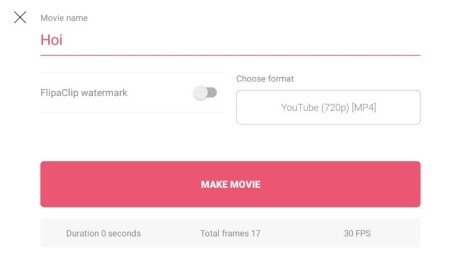
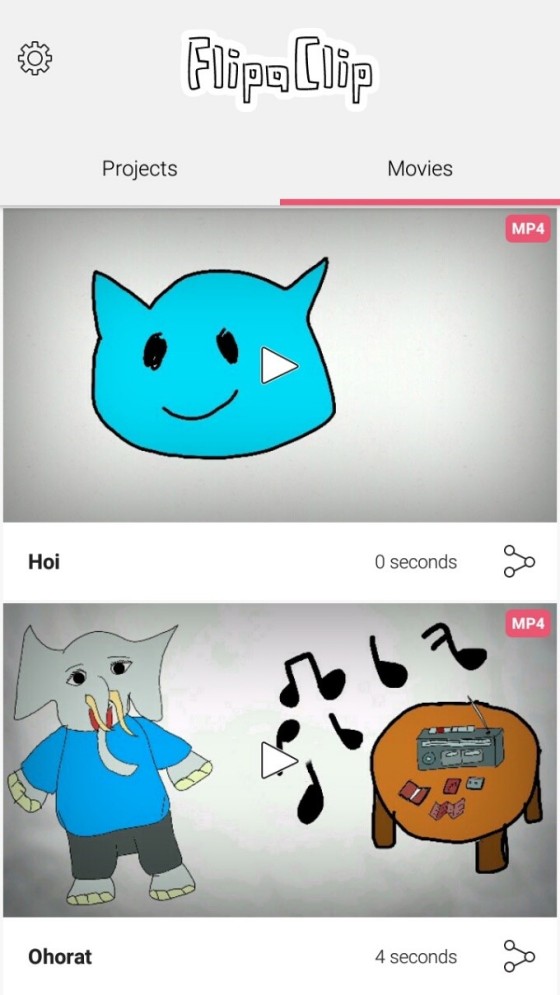
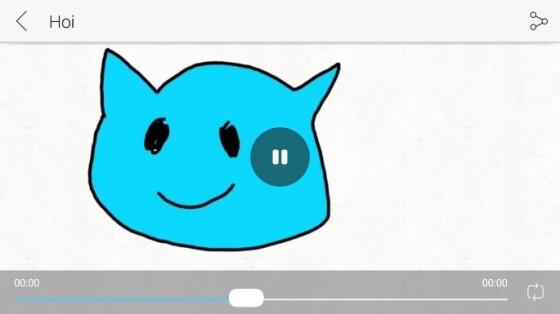
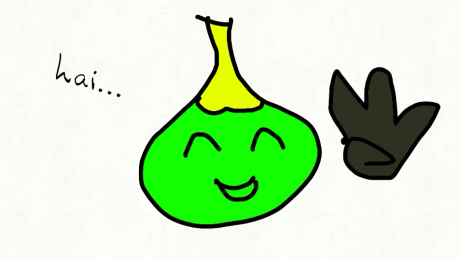
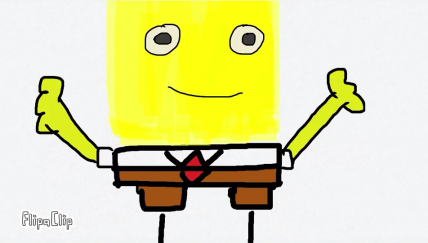


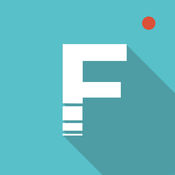
Hai Sobat, Apa Kabarnya?
Kali ini saya akan memberikan Tutorial membuat animasi menggunakan aplikasi FLIPACLIP, mungkin aplikasi ini tidak asing lagi bagi kalian para Animator Android.
Nah bagi kalian yang masih belum paham menggunakannya saya akan menjelaskan secara singkat cara menggunakan FLIPACLIP.. oke langsung saja simak Tutorialnya 😄
Agar Video yang sudah dibuat bisa di gabung anda bisa menggunakan aplikasi flimorago, kalian bisa download di sini
Bagi Kalian Yg Belum Mempunyai Aplikasi FlipaClip Bisa download di Sini
Inilah Beberapa Cara Membuat Apliakasi FlipaClip
Bagi Kalian Yg Belum Mempunyai Aplikasi FlipaClip Bisa download di Sini
Inilah Beberapa Cara Membuat Apliakasi FlipaClip
Langkah langkah membuat animasi:
- Buka aplikasi FlipaClip

- Setelah kita buka aplikasi akan muncul halaman awal, lalu kita klik icon tambah (+) untuk membuat project baru yang akan kita buat.
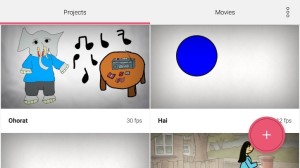
- Kemudian kita akan memberikan nama project, memilih background, memilih ukurannya dan memilih kecepatan frame lalu klik create project
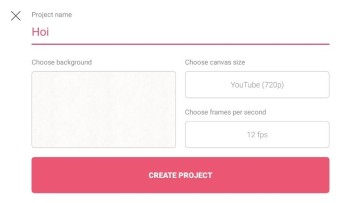
- Pilihan background
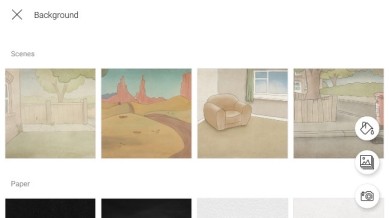
- Pilihan canvas size
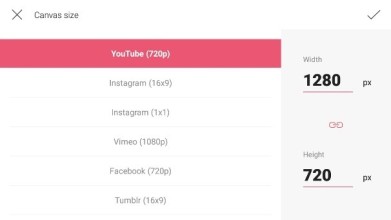
- Pilihan frame per second

4. Tampilan awal project
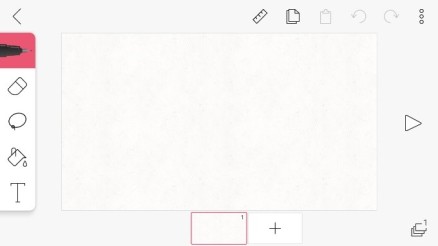
5. Lalu kita gambar animasi sesuai kreativitas kita menggunakan pen tools
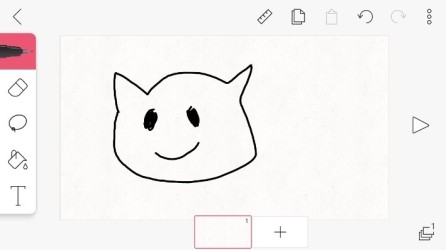
6. Lalu kita beri warna pada gambar kita
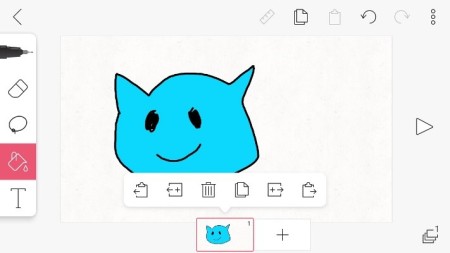
· Pilihan warna yang ada
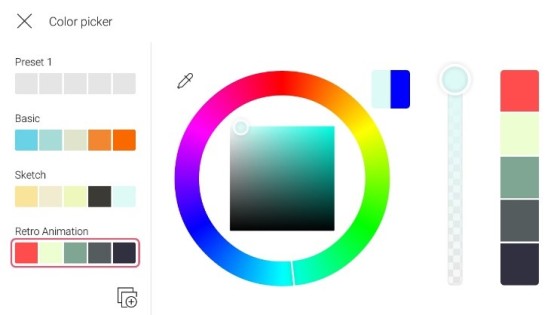
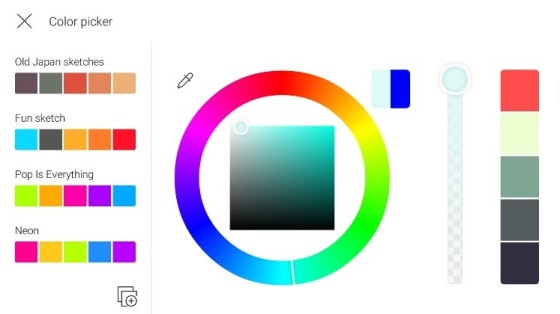
7. Lalu objek yang telah jadi di frame satu kita copy dan paste untuk ke frame ke dua, setelah itu kita geser sedikit objek yang kita buat. Lalukan hingga frame terakhir.
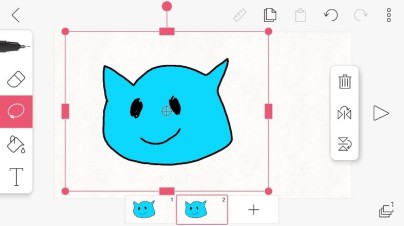
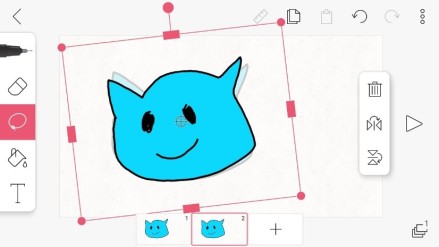
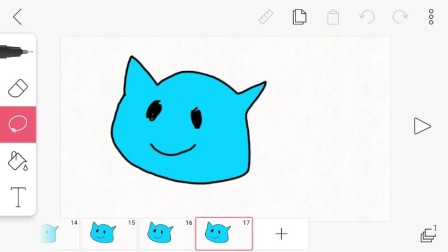
8. Lalu kita coba jalankan project animasi yang kita buat.
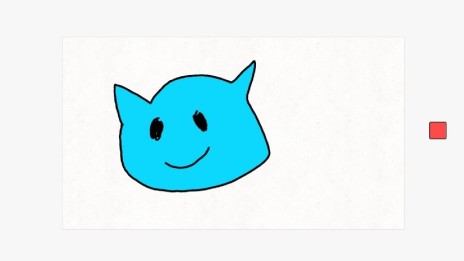
9. Jika sudah kita klik icon yang ada di pojok kanan atas, nanti keluar pilihan kita klik make movie
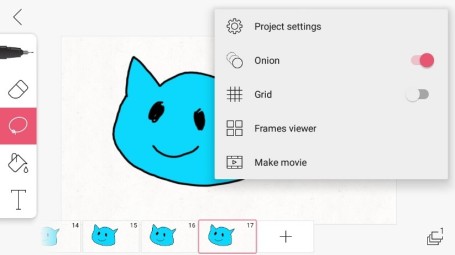
10. Setelah itu kita klik make movie
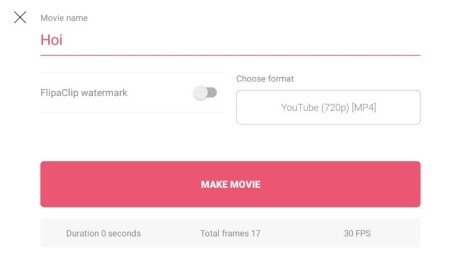
11. Project yang kita buat selesai.
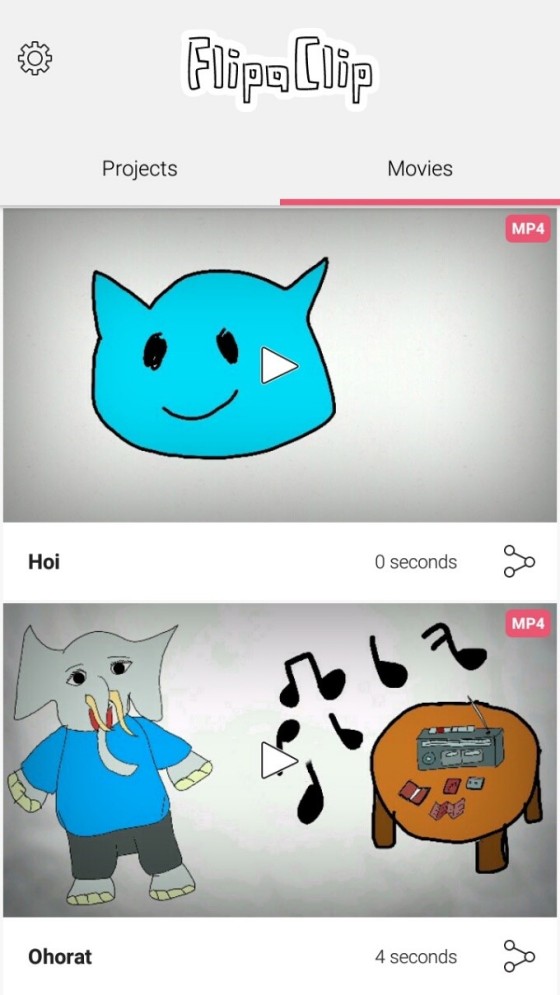
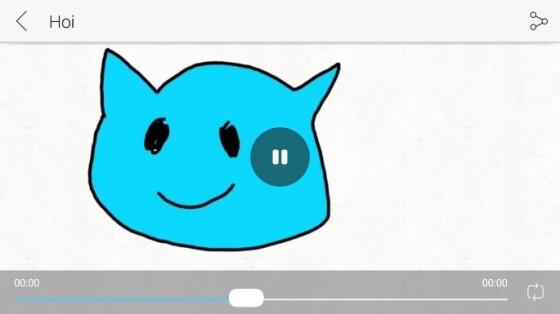
12. Buat project animasi seperti yang di bawah ini dengan cara yang sama dengan yang diatas.
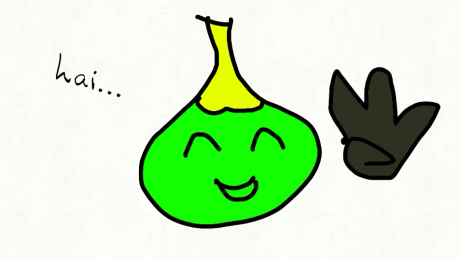
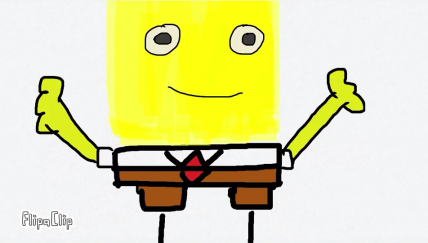


13. Setelah semuanya di buat kemudian dijadikan satu menggunakan aplikasi filmorago
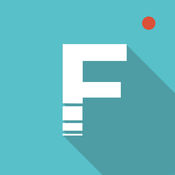
14. Buka aplikasi filmorago dan tinggal di upload semua animasinya. Jika sudah maka langsung akan menjadi sebuah video gabungan dari masing-masing animasi tersebut.
15. Jika sudah save dan selesai.
Ok Sekian Tutorialnya, semoga bermanfaat
Salam Animator😀
Cara download klik tautan diatas
Centang Recaptha Klik Visit Link
Tunggu 5 detik
Pilih Get Link
Selesai


0 Response to "CARA MEMBUAT ANIMASI DI FLIPACLIP MUDAH DIPAHAMI"
Posting Komentar